윈도우 11 작업표시줄 자주 사용하는 프로그램이 있으면 매번 시작 메뉴를 열어 해당 앱을 찾아서 사용하기가 불편합니다.
하지만 시작 메뉴에 등록을 해놓으면 그나마 빠르게 사용이 가능하지만 바탕화면이나 작업표시줄에 자주 사용하는 앱을 추가해 놓으면 바로바로 사용이 가능해서 유용하게 사용할 수 있습니다.
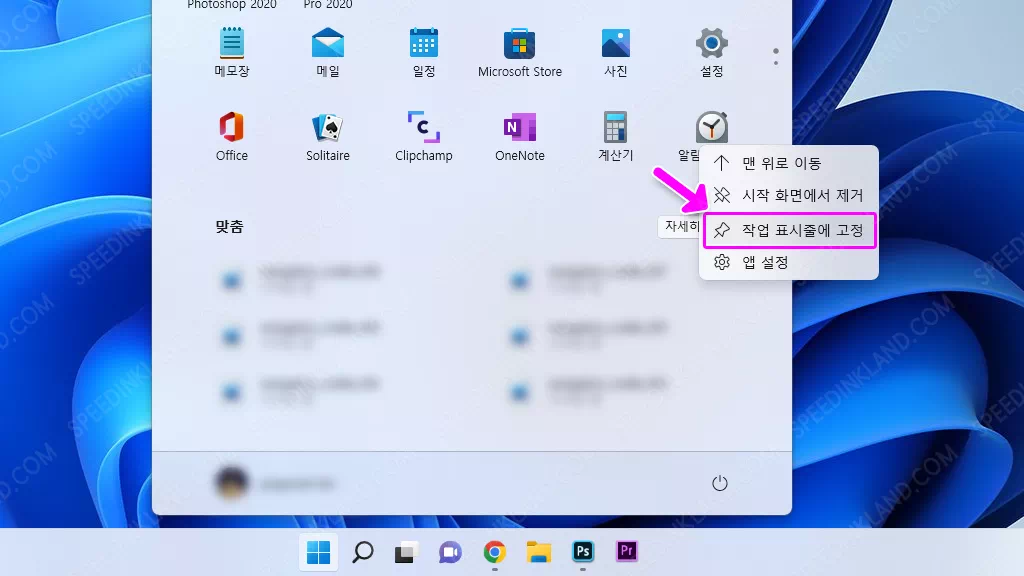
시작 메뉴에서 추가할 아이콘을 찾아서 우클릭을 하면 추가 메뉴가 열리고 ‘작업 표시줄에 고정‘을 선택하면 빠르게 바로가기가 등록이 됩니다.
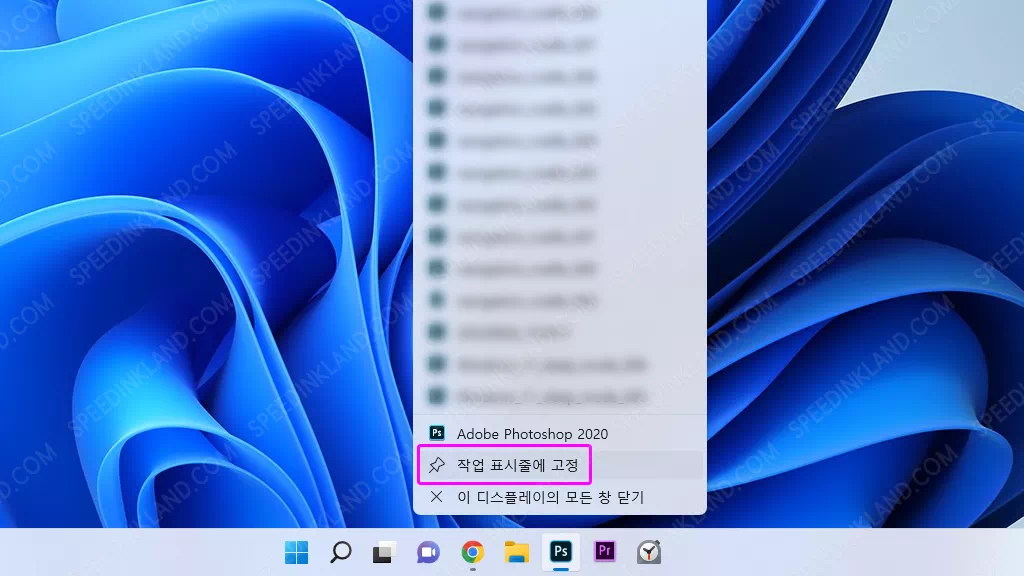
시작 메뉴를 이용하지 않고 등록하는 방법으로는 해당 프로그램을 사용하는 중 작업표시줄에서 추가하고자 하는 해당 앱의 아이콘을 우클릭하고 아래쪽에 있는 ‘작업 표시줄에 고정‘을 선택하면 앱을 종료하더라도 작업표시줄에 등록되어 아이콘이 남아있기 때문에 빠르게 재사용을 할 수 있습니다.
등록된 아이콘은 기본 앱을 제외한 오른쪽 범위에서 마우스를 드래그하여 자유롭게 순서 배치를 할 수 있습니다.
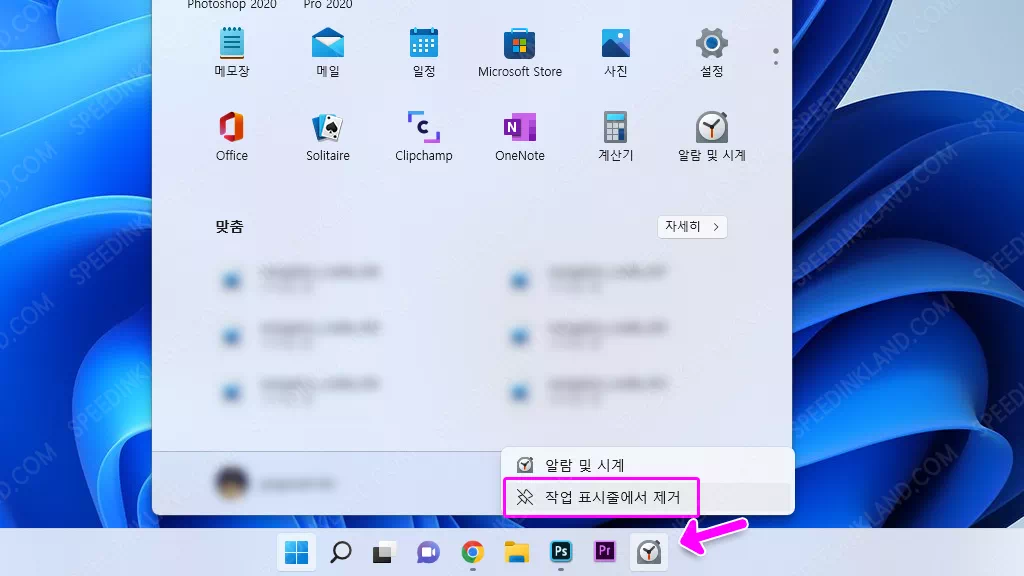
바로가기 아이콘을 제거하는 방법으로 해당 아이콘 우클릭하여 ‘작업 표시줄에서 제거‘를 선택하면 아이콘이 제거됩니다.
바탕화면이나 탐색기에서 드래그하여 등록하는 것은 현재까지는 불가능하며 바탕화면 바로가기의 열린 창이 있으면 가려서 사용할 수도 없고 개인적으로 바탕화면에 아이콘이 있는걸 지저분하게 생각하여 숨기고 사용을 해서 위 방법을 사용하는 것을 매우 선호합니다.
윈도우 전원 버튼 옵션 중에는 시스템 종료, 절전 모드, 최대 절전 모드, 다시 시작까지 4가지 옵션이 있지만 ‘최대 절전 모드‘의 경우에는 기본 설정으로 활성화가 되어있지 않아서 사용자가 전원 옵션에서 활성화를 해줘야만 종료 버튼에서 사용이 가능합니다.
윈도우 11 작업표시줄의 날짜에는 시간과 날짜만 나오고 요일은 표시가 되지 않는데 설정 메뉴에서 추가적으로 요일까지 표시하도록 설정 변경이 가능합니다.